Inhaltsverzeichnis
Flatpak – Noch mehr Software unter Linux
Je nach Linux-Distribution werden unterschiedliche Paket-Formate, mit denen Software installiert wird. Zu den bekanntesten zählen:
- DEB (für auf Debian basierende Linux-Distributionen)
- RPM (etwa Fedora, Red Hat, openSUSE, PCLinuxOS, …)
- Tar.gz
Nicht jede Linux-Distribution hat dieselbe Software in ihren Repositorys wie andere, schon zwischen dem Urvater Debian und seinem Abkömmling Ubuntu kann es große Unterschiede geben. Auch dauert es bei verschiedenen Distributionen unterschiedlich lange bis eine neue Version von diesen erscheint – so kann es sein das man auf der einen Distribution etwas länger warten muss um an aktuelle Versionen einer gewünschten Software kommt.
Flatpak versucht dieses Problem zu umgehen indem es von der Distribution unabhängige Software-Pakete liefert die auf jeder Distribution läuft.
Was ist Flatpak?
Das Paket-Format Flatpak wurde von den Entwicklern der Linux-Distribution Fedora und Red Hat entwickelt. Ein Flatpak-Paket beinhaltet nicht nur die eigentliche Software, sondern auch in benötigten Abhängigkeiten in den benötigten Versionen um zu funktionieren. So müssen sich die Entwickler der jeweiligen Software nicht mehr um die Abhängigkeiten auf den jeweiligen Distributionen kümmern.
Was für die Entwickler eine Erleichterung ist, hat für den Benutzer den Nachteil dass das jeweilige Software-Paket mehr Platz auf der Festplatte benötigt.
Flatpak unter Debian und darauf basierenden Linux-Distributionen aktivieren
Unter auf Debian basierenden Linux-Distributionen installieren Sie über die Paket-Verwaltung das Paket „flatpak„, möchten Sie Flatpak-Pakete auch grafisch verwalten installieren Sie für die grafische Paket-Verwaltung Discover (KDE) das Paket „plasma-discover-backend-flatpak“ und für GNOME-Software das Paket „gnome-software-plugin-flatpak„.
Anschließend gilt es am Terminal das Flatpak-Repository zu aktivieren. Je nachdem ob Sie Software als Administrator für alle Benutzer des Systems Software installieren wollen oder auch als normaler Benutzer wird der Befehl als Administrator oder als normaler Benutzer ausgeführt:
flatpak remote-add --if-not-exists flathub https://flathub.org/repo/flathub.flatpakrepoFlatpak-Software-Pakete installieren
Nach der Aktivierung des Flatpak-Repositorys lässt sich Software aus diesem installieren. Etwa wie hier unter Discover (rechts unten unter Quelle zeigt sich, dass es sich um ein Flatpak-Paket handelt):
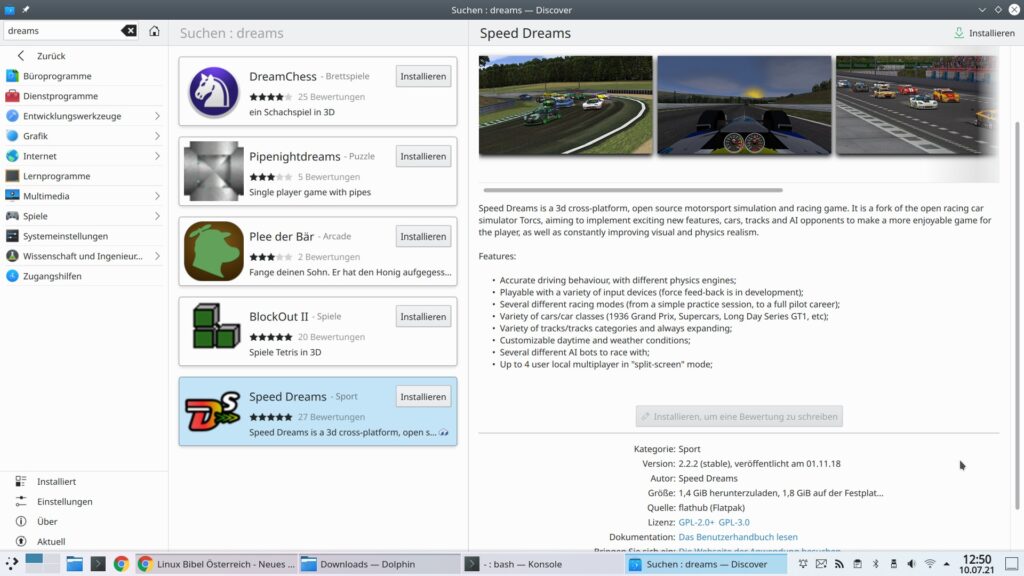
Eine Übersicht über alle Pakete zeigt sich auf Flathub (https://flathub.org/apps) – in der Beschreibung des jeweiligen Paketes findet sich am Ende der Seite auch der Befehl, um die Software auf dem Terminal zu installieren. So etwa für das Spiel Xonotic:
flatpak install flathub org.xonotic.XonoticMöchte man sich die Software nur für sich selbst installieren, also ohne administrative Rechte nutzt man zusätzlich die Option „--user„:
flatpak --user install flathub org.xonotic.XonoticFlatpak-Pakete aktualisieren
Um installierte Flatpak-Pakete zu aktualisieren, nutzen Sie je nachdem wie diese installiert wurden als Administrator oder als normaler Nutzer den Befehl:
flatpak updateFlatpak-Pakete deinstallieren
Zur Deinstallation von installierten Flatpak-Paketen lassen Sie sich diese erst einmal anzeigen:
flatpak listAnschließend kopieren Sie die komplette Bezeichnung des Flatpak-Paketes und deinstallieren dieses mit dem Befehl:
flatpak uninstall org.xonotic.Xonotic


43 Reaktionen
Beim Flatpak-Pakete aktualisieren würde ich den Bindestrich weglassen.
„flatpak update“ wäre richtig.
Ebenso bei Flatpak-Pakete deinstallieren.
„flatpak list“ wäre der richtige Befehl.
Hallo baumi05
Danke für den Hinweis, ich habe für Robert die Bindestriche entfernt. Du hast das richtig gelesen, denn mit Bindestrich hätten die Befehle nicht funktioniert.
LG
Josefine
[…] dem Razer Genie (Flatpak) kommt man an die volle Konfiguration (nach einem Neustart des […]
[…] Grundsätzlich installiert man sich Software unter Linux über die Paket-Verwaltung – hier unter auf Debian basierenden Linux-Distributionen beschrieben. Funktioniert am einfachsten, hinzu kommen aber natürlich auch noch die Flatpaks, Snaps und Appimages. […]
[…] Flatpak-Pakete sind vom System Linux besser abgeschottet als Software, die man über die eigentliche Paket-Verwaltung der jeweiligen Distribution installiert – sie laufen in einem Container. So hat Flatpak-Software auch nicht alle Rechte, viele haben nicht Zugriff auf manche Dateien, auf Hardware oder auf das Netzwerk. Dies kann dann schon einmal zu Problemen führen – sodass die Software ihren eigentlichen Zweck nicht erfüllen kann. Eine Scanner-Software, die nicht auf den Scanner zugreifen kann, ist nicht unbedingt sinnvoll. […]
[…] Erstes – die Software lässt sich via Flatpak installieren – angeblich ist das aktuelle Paket jedoch nicht ganz fehlerfrei, darum habe ich […]
[…] (.tgz), das für alle Distributionen nutzbar ist. Alternativ findet sich die Software auch als Flatpak zur […]
[…] untereinander nicht sonderlich kompatibel. Man kann sich diese Software natürlich auch als Flatpak installieren – dann hat man diese Probleme hoffentlich weniger, aber sich wegen einer paar […]
[…] Mittels Erweiterungen lässt sich der GNOME-Desktop um zusätzliche Funktionen bereichern, man besucht die Webseite Extensions GNOME und sucht und installiert die Erweiterungen per Mausklick über die Webseite. Es ist natürlich etwas umständlich, immer diese Webseite zu öffnen – darum gibt es inzwischen auch einen Manager für diese Erweiterungen. Diese lässt sich unter Linux mit GNOME als Desktop als Flatpak-Paket installieren. […]
[…] gibt es Opera auch als Flatpak – […]
[…] einfach über das Software Center – für andere Distributionen finden Sie diese Software als Flatpak-Paket unter Flathub – […]
[…] über die Paket-Verwaltung durch das Paket “onionshare“. Alternativ nutzen Sie das Flatpak-Paket oder das Snap-Paket – über die letzten beiden kommen Sie auch an die aktuellste […]
[…] das Paket “kdenlive“. Weiter finden Sie diese Software als Flatpak, […]
[…] Distributionen weiß ich derzeit noch nichts. Installiert wird die Software ganz einfach über Flatpak. Etwa über die grafische Paket-Verwaltung, oder auf dem Terminal als root mit dem […]
[…] Natürlich gibt es auch Software dieser Art mit grafischer Oberfläche, beispielsweise als Flatpak die Software Warble. Nachdem Sie Flatpak wie im Link beschrieben aktiviert haben, installieren […]
[…] Flatpak – Hierbei handelt es sich um nicht von der Distribution abhängige Software, siehe auch Flatpak […]
[…] von DEB unter Debian. In Dingen plattformunabhängiger Software für Linux ist Fedora mit Flatpak Vorreiter – Ubuntu hat dagegen mit Snap nur einen proprietären Abklatsch […]
[…] und wenig vorinstallierte Software kommen wirklich von Ubuntu. Weitere Anwender-Software wird als Flatpak installiert.Das war es noch nicht ganz – auch andere Linux-Distributionen setzen solche […]
[…] Sie ausschließlich Flatpaks, nutzen Sie Fedora […]
[…] Software lässt sich ganz einfach als Flatpak-Paket installieren, am schnellsten als Administrator am Terminal mit dem […]
[…] installieren diese Software auf allen Linux-Distributionen am einfachsten als Flatpak-Paket – etwa als Administrator am Terminal mit dem […]
[…] Unter auf Debian basierenden Linux-Distributionen installieren Sie diese Software wie üblich ganz einfach über die Paket-Verwaltung durch das Paket “planner“. Nutzer, die diese Software nicht in den Repositorys ihrer Distribution finden, können diese auch als Flatpak-Paket installieren. […]
[…] Sie können die Software unter Linux als Flatpak installieren: […]
[…] Software lässt sich als Flatpak installieren – aber, ganz ehrlich, das ist absolut unnötig, Sie finden die Software […]
[…] finden diese Software zur Installation als Flatpak-Paket unter allen Linux-Distributionen – mehr Informationen dazu unter FlatHub – Pixelitor. […]
[…] sich die Software meines Wissens in keinem Repository – allerdings ist die Software als Flatpak-Paket verfügbar – keine Ahnung, ob es noch immer so ist, aber früher hat man sich mit dieser […]
[…] – das Paket hat es nicht in den Freeze geschafft – hier hilft es nur die Software als Flatpak zu installieren oder per Pinning aus Debian Unstable zu […]
[…] über die Paket-Verwaltung durch das Paket „itinerary„, alternativ nutzen Sie das Flatpak-Paket. Sie finden die Software ebenfalls für Android im Play Store und auf […]
[…] – Canonical, die Firma hinter Ubuntu will immer mehr auf Snap setzen, andere setzen auf Flatpak. Bei diesen Paket-Formaten packen nicht die Distributoren, Software in Pakete, sondern die […]
[…] Blender lassen sich unter Linux 3D-Grafiken, Videos und auch Spiele erstellen. Will man Snap oder Flatpak nicht nutzen, muss man unter Linux meist bis zum nächsten Release der Distribution warten, um die […]
[…] können die Software als Flatpak– oder auch als Snap-Paket installieren, dies gelingt natürlich sehr einfach, ich bin aber […]
[…] beginnt es dann auch – grafisch lassen sich nur Flatpak-Pakete installieren. Mal auf das Terminal […]
[…] Aber auch unter Linux kommt man zu solcher Software. Im Internet findet man haufenweise Software für Linux, bei der man nicht wirklich weiß, was diese wirklich macht. Einfachstes Beispiel sind Appimages, Snap-Software oder auch Flatpaks. […]
[…] können die Software als Flatpak-Paket installieren, dies zieht jedoch wahrscheinlich Unmengen an weiteren Abhängigkeiten nach sich […]
[…] Sie finden diese Software unter Natron zum Download, als binäre Datei (Installer), als komprimiertes Archiv (Portable Installer) und auch als Flatpak. […]
[…] Für Linux-Distributionen, die das Paket nicht in ihren Repositorys mitführen, steht ein Flatpak-Paket […]
[…] Linux-Distributionen und als Appimage für alle anderen Linux-Distributionen. Es gibt auch ein Flatpak-Paket – die Software selbst hat jedoch nur ein paar Kilobyte, als Flatpak installiert, […]
[…] können LibreOffice als Flatpak installieren, auf diese Art haben Sie immer die aktuellste Version von LibreOffice installiert. Wie […]
[…] einfachsten lässt sich die Software als Flatpak-Paket installieren, ich selbst bevorzuge eher das Appimage von […]
[…] lässt sich ganz einfach als Flatpak installieren, da ich mich Flatpak und Co. eher weniger widme, tendiere ich eher zum Appimage von […]
[…] Linux installieren Sie Delta Chat am einfachsten als Flatpak-Paket – über die grafische Paket-Verwaltung oder als root auf dem […]
[…] Möglichkeiten, Software zu installieren – eine der aktuell wohl bekanntesten nennt sich Flatpak. Dazu kommt natürlich, die Distributionen führen in deren eigenen Repositorys, ihre […]
[…] User, die Freude mit Flatpaks haben, Sie können die Software als solches installieren (mehr unter letztem Link). Andere […]